Opinie Wondershare Video Converter (UniConverter): verificați fiecare detaliu
Imaginează-ți că ești un videograf independent care colaborează cu clienți din diferite industrii. Ați realizat un proiect pentru un client care are nevoie de videoclipul final livrat în mai multe formate. Acest lucru este pentru a găzdui diferite platforme și dispozitive. În acest caz, vă puteți baza pe Wondershare Video Converter pentru a vă raționaliza fluxul de lucru și pentru a îndeplini cerințele clientului. Această postare este a Recenzie Wondershare Video Converter care îi va ajuta pe cititori să decidă dacă îl cumpără sau nu. Acesta oferă argumente pro și contra, funcții principale și câteva informații de bază despre instrument. De asemenea, verificați aici cele mai bune alternative la Wondershare UniConverter, așa că continuați să citiți până la sfârșit.
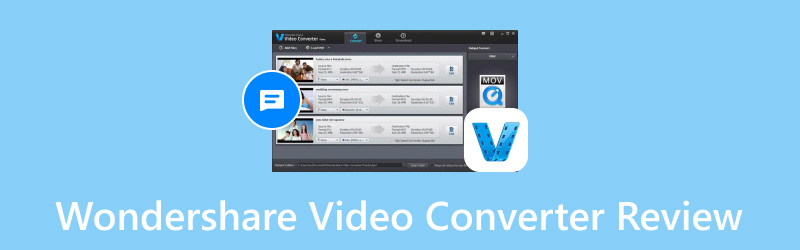
CONȚINUTUL PAGINII
- Partea 1. Ce este Wondershare Video Converter
- Partea 2. Formate acceptate
- Partea 3. Funcții principale
- Partea 4. Cum să utilizați Wondershare Video Converter
- Partea 5. Avantaje și dezavantaje Wondershare Video Converter
- Partea 6. Probleme comune cu care se confruntă utilizatorii
- Partea 7. Pentru ce este cel mai bun Wondershare Video Converter
- Partea 8. Cele mai bune alternative la Wondershare Video Converter
- Partea 9. Întrebări frecvente despre Wondershare Video Converter
Partea 1. Ce este Wondershare Video Converter
Ce este Wondershare Video Converter? Wondershare UniConverter este cunoscut anterior ca Wondershare Video Converter Ultimate. Este unul dintre cele mai mari convertoare video disponibile astăzi. Rezultatele au fost excelente și a fost rapid și simplu de utilizat. Instrumentul pare să depășească limitele a ceea ce se poate face cu un instrument de procesare video cu noua sa ediție. Cu Wondershare UniConverter, puteți converti rapid videoclipuri între o gamă largă de formate media. Cu ajutorul unei accelerații hardware GPU puternice, permite o conversie video mai rapidă.
Partea 2. Formate acceptate
| Intrare | Ieșire | |
| Video | MP4, MOV, MKV, M4V, FLV, AVI, MOD, TOD, DV, MPG, MPEG, VOB, 3GP, 3G2, WMV, ASF, RM, RMVB, DAT, DVR-MS, VRO OGV, TP, TRP, TS , WEBM, MXF, WTV, NSV, MTS, M2TS, M2T, TIVO | MP4, AVI, F4V, SWF, WMV, MOV, M4V, MKV, MPEG, WEBM, MXF, FLV, 3GP, 3G2, ASF, DV, VOB, OGV, XVID, TS, M2TS, TRP, ProRes |
| Audio | MP3, WAV, WMA, M4A, M4R, M4B, APE, AC3, MKA, APE, AAX, AMR, AIF, AIFF, AA, FLAC, RA, RAM, AU, CUE, MPA, OGG, MP2 | MP3, M4A, AC3, MKA, AU, AIFF, WMA, WAV, OGG, APE, FLAC, M4B, M4R, MP2, MPA și multe altele. |
| Imagine | APNG, BMP, DPX, GIF, JPEG (.jpeg, .jpg, .jp2, .jls), formate Netpbm (.pam, .pbm, .pgm, .ppm), PCX, PNG, PTX, formate RAW (3FR, ARW, BAY, WebP, XBM, XWD, CRW, CS1, DC2, DCR, DNG, ERF, BMQ, CINE, CR2, HDR, IA, K25, KC2, KDC, MDC, MEF, MOS, MRW, NEF, PXN, QTK, NRW, ORF, PEF, RAF, RAW, RDC, RW2, RWL, SR2, SRF, SRW, STI, X3F), SGI, TGA, TIFF. | JPG, PNG, BMP, TIFF, GIF. |
Partea 3. Funcții principale
Convertor video și audio
Această recenzie Wondershare Video Converter începe cu partea despre conversia video și audio. Conversia fișierelor între diferite formate se face aici și aveți control asupra a 1000 de formate diferite de fișiere media. Există două opțiuni pentru a alege o sursă:
• Puteți alege un anumit fișier video/audio.
• Încărcați un DVD.
Butonul Conversie poate fi apăsat pentru a începe procesul de conversie a fișierului (sau DVD-ului). Aproape orice conversie video este acceptată de Wondershare UniConverter. În consecință, nu ar trebui să vă îngrijoreze niciun format media învechit sau nou pe care le puteți deține. Cu un singur clic, formatul de fișier țintă poate fi schimbat fără efort.
Experiența mea:
Simplitatea și ușurința de utilizare a aplicației în această parte anume o fac utilă pentru mine. Procesul poate fi accelerat atunci când convertiți mai multe fișiere simultan. De asemenea, setările prestabilite utile de format fac totul simplu de utilizat și de convertit.
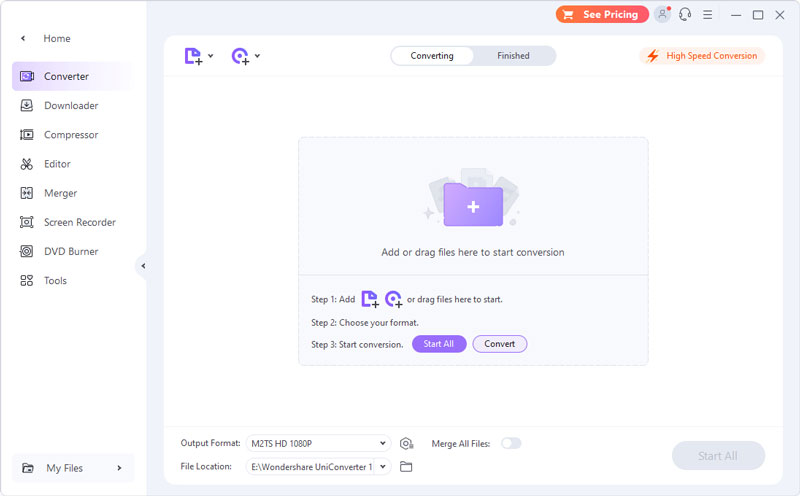
Descărcător
Este probabil cea mai utilă secțiune a Video Converter. Puteți descărca materialul furnizând adresa URL a serviciului de streaming online. S-ar putea să găsiți o opțiune de orar utilă în secțiunea de descărcare. Puteți alege o acțiune de efectuat după ce lista de sarcini de descărcare este completă utilizând această opțiune. Descărcarea se va face noaptea de către programator, care ajută și la plasarea unei liste lungi de adrese URL descărcate. Cu această opțiune utilă, sistemul dumneavoastră se poate opri sau opri după ce sarcina este terminată.
Experiența mea:
Este o caracteristică bună dacă sunteți un utilizator căruia îi place să descarce videoclipuri pentru a le converti în alte formate. Personal, procesul de descărcare nu este atât de lent, dar depinde în continuare de conexiunea dvs. la internet. Dacă doriți să o faceți mai rapid, trebuie să vă actualizați abonamentul la premium.
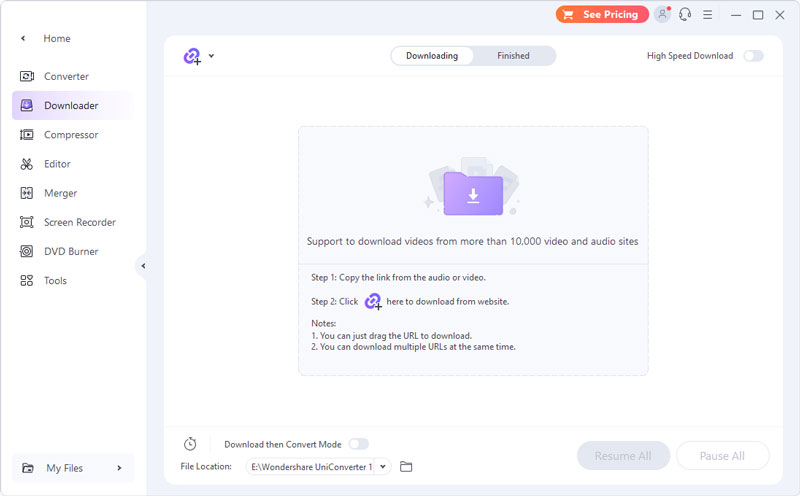
Compresor video
Puteți comprima fișierele video cu Video Compressor. Pentru a comprima fișierele necesare, trageți și plasați-le în interior. Vor apărea detaliile și miniatura pentru videoclipul nou adăugat. Din pictograma Setări, alegeți dimensiunea fișierului, precum și opțiuni suplimentare, cum ar fi rata de biți, rezoluția, calitatea fișierului și formatul necesar. În plus, puteți comprima fișierele audio folosind oricare dintre cele trei moduri disponibile, pentru a se potrivi nevoilor dvs.
Experiența mea:
Este, de asemenea, una dintre caracteristicile bune ale Wondershare. Cu toate acestea, există momente în care comprimați un fișier, dar calitatea nu va fi aceeași, spre deosebire de ceea ce înfățișează. Sunt disponibile formate fără pierderi, dar de obicei nu fac fișiere mici și sunt adesea mai puțin compatibile.
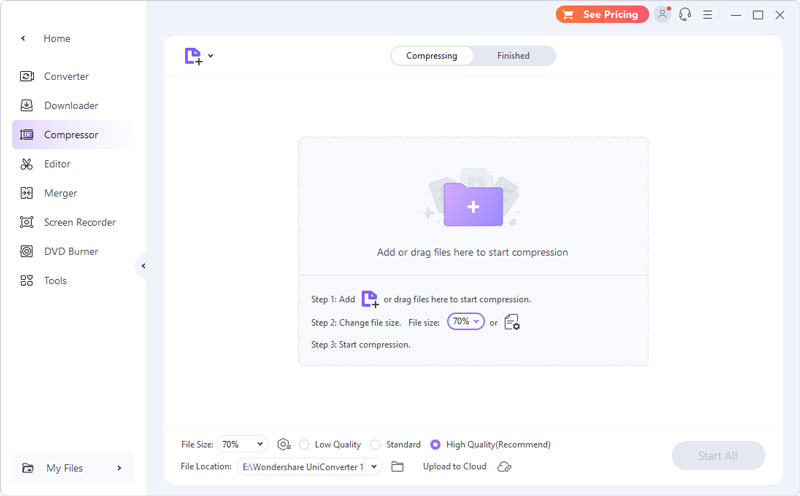
Editor video
Opțiunile de editare integrate ale software-ului Wondershare Video Converter se numără printre caracteristicile sale excelente. Puteți edita videoclipuri cu editorul video. Puteți decupa, decupa, stratificare audio, filigranare și multe altele. Puteți chiar să împărțiți un videoclip lung în mai multe părți și să eliminați clipurile nedorite. Puteți utiliza efecte, inclusiv luminozitatea, contrastul, saturația și corecția balansului de alb. Acesta va oferi videoclipurilor tale un aspect la modă. Selectați filtrul dorit din selecția de peste 50 și modificați viteza videoclipului.
Experiența mea:
Editorul său video încorporat oferă instrumente de editare de bază. Acest lucru este bun dacă doriți doar să editați videoclipuri simple. Cu toate acestea, dacă sunteți în căutarea unui instrument cu opțiuni de editare mai avansate, poate fi necesar să căutați o alternativă.
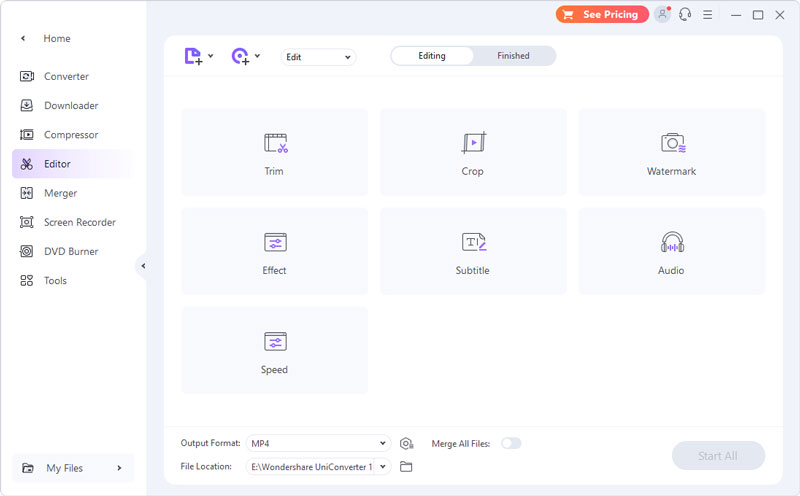
Fuziune
Merger este o caracteristică integrată a Wondershare UniConverter. Combinarea mai multor clipuri video într-unul singur este posibilă cu acesta. Alegeți videoclipurile pe care doriți să le combinați. Selectați rezoluția și formatul necesare pentru ieșirea clipului dvs. combinat. Pentru a îmbina toate videoclipurile într-unul singur, selectați folderul în câmpul Locație fișier, apoi faceți clic pe Start All. De asemenea, rețineți că conversia de mare viteză ar trebui să fie activată.
Experiența mea:
Cred că aceasta este o opțiune bună dacă aveți multe videoclipuri de convertit și doriți să le îmbinați într-un singur fișier. Din păcate, este accesibil doar dacă aveți un abonament premium.
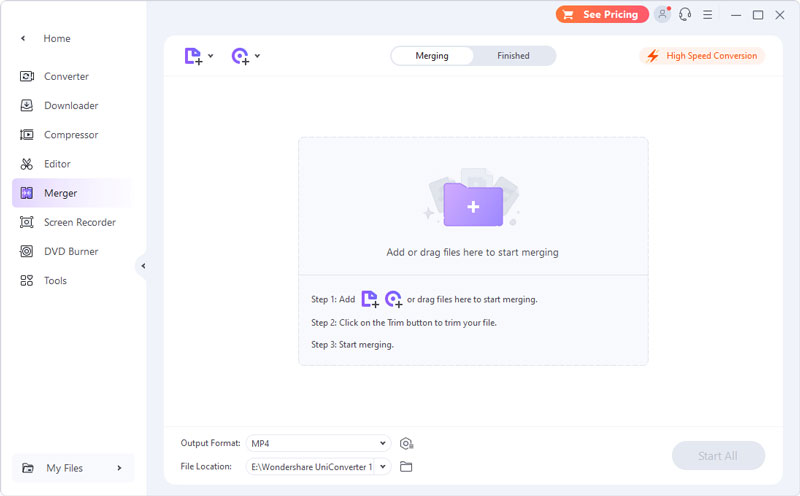
Screen Recorder
Cea mai bună măsură de precauție împotriva descărcărilor video nereușite este Wondershare Screen Recorder. Puteți lansa înregistrarea de ecran și puteți captura un flux live. Mai mult, puteți face acest lucru în înaltă definiție împreună cu audio. În zilele noastre, capacitățile reportofonului depășesc cu mult capturarea imaginilor în flux. Poate capta sunetul sistemului, sunetul microfonului și indicatorul mouse-ului.
Experiența mea:
Ca software de înregistrare video, această caracteristică a înregistrarea ecranului este un plus. Acest lucru se datorează faptului că nu toate convertoarele video oferă acest lucru. Mai mult, se poate converti cu audio și chiar cu o aplicație care este deschisă pe ecran.
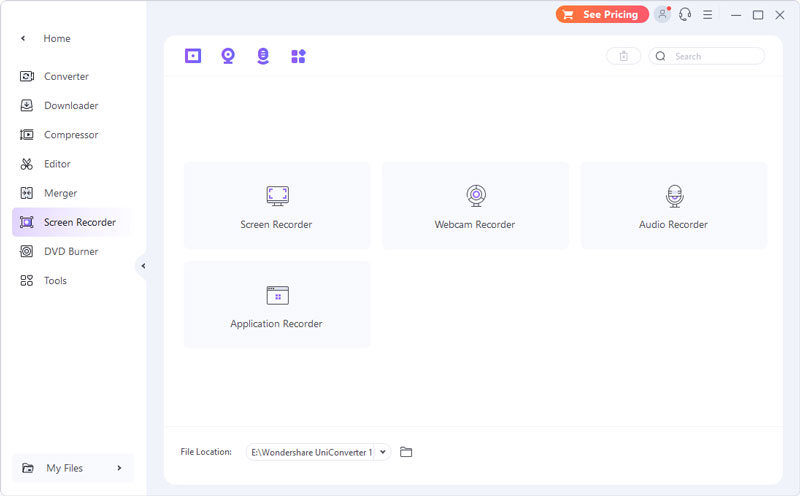
Arzător DVD
Această caracteristică facilitează crearea de DVD-uri, după cum sugerează și numele. Puteți umple DVD-ul cu câte fișiere doriți. În plus, aveți opțiunea de a selecta TV Standard, Aspect Ratio și Quality. În plus, Wondershare UniConverter vă permite să alegeți dintr-o varietate de șabloane DVD. Atât textul butonului, cât și titlul meniului pot fi modificate. Este suficient în ansamblu pentru crearea de DVD-uri. Dacă aveți mai multe filme adăugate la lista de inscripționare, le puteți îmbina într-un singur videoclip.
Experiența mea:
Este o caracteristică plăcută, deoarece poate inscripționa DVD-uri, iar interfața de inscripționare este ușor de utilizat. Există opțiuni pentru a vă personaliza DVD-urile și puteți accesa toate acestea atunci când faceți upgrade la un plan premium.
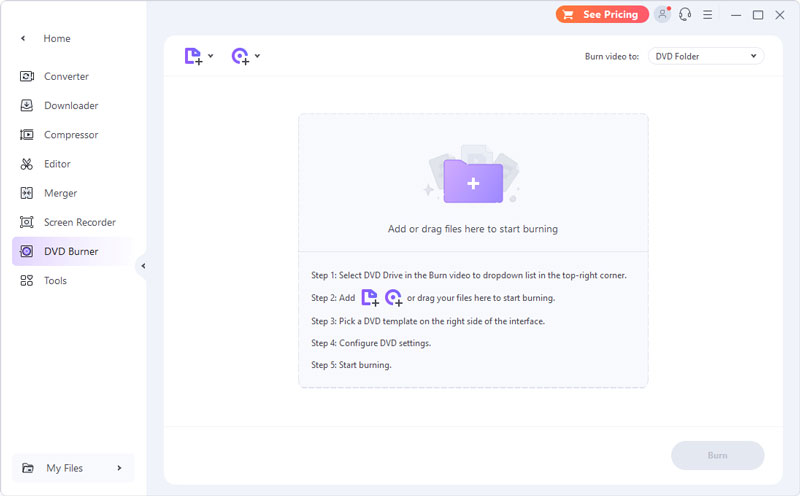
Partea 4. Cum să utilizați Wondershare Video Converter
Iată pașii simpli despre cum puteți utiliza Wondershare Video Converter (UniConverter) pentru a vă converti videoclipurile preferate în orice format.
Pasul 1. Lansați cel mai cuprinzător program Wondershare UniConverter pe computer. Alegeți convertizorul din interfața Acasă. Apoi, faceți clic pe Adăugați fișiere.
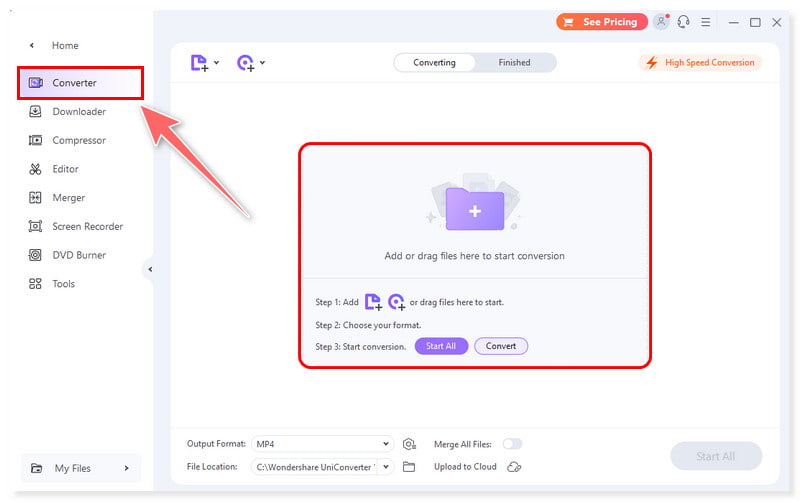
Pasul 2. După ce ați adăugat deja un fișier, selectați un format de ieșire pentru videoclipul dvs. Faceți clic pe butonul derulant Format de ieșire de mai jos și accesați fila Video pentru a selecta un format și o rezoluție.
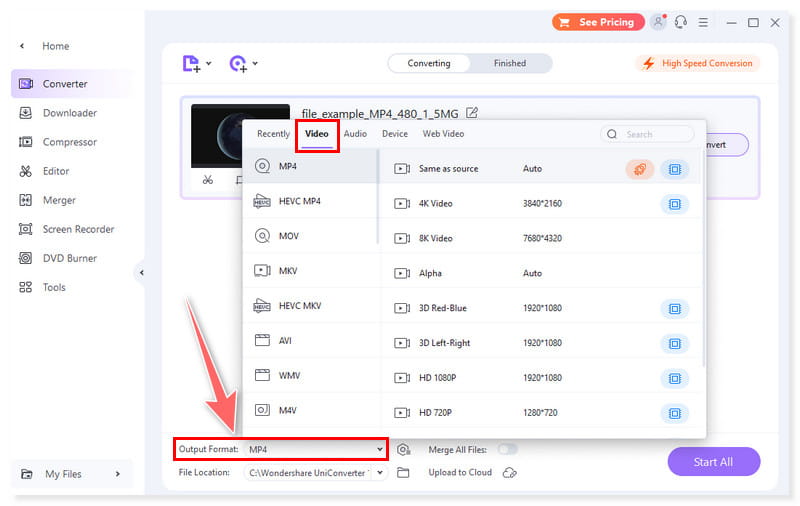
Pasul 3. Înainte de conversie, bifați butonul Conversie de mare viteză din colțul din dreapta sus și alegeți un folder de destinație în secțiunea Locație fișier din partea de jos. Apoi, apăsați butonul Convert (sau Start All pentru mai multe fișiere) pentru a începe conversia.
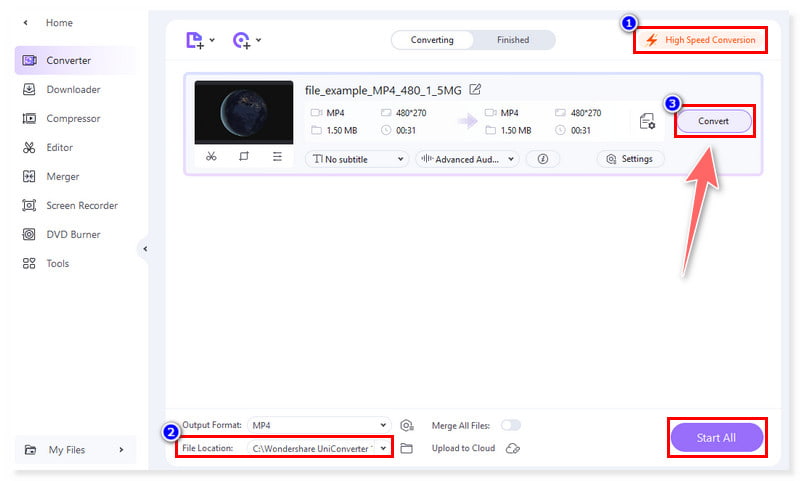
Pasul 4. În cele din urmă, după conversie, veți vedea cuvântul Succes sub fila Conversie. Puteți accesa fila Terminat de lângă fila Conversie pentru a verifica videoclipurile pe care le-ați convertit deja.
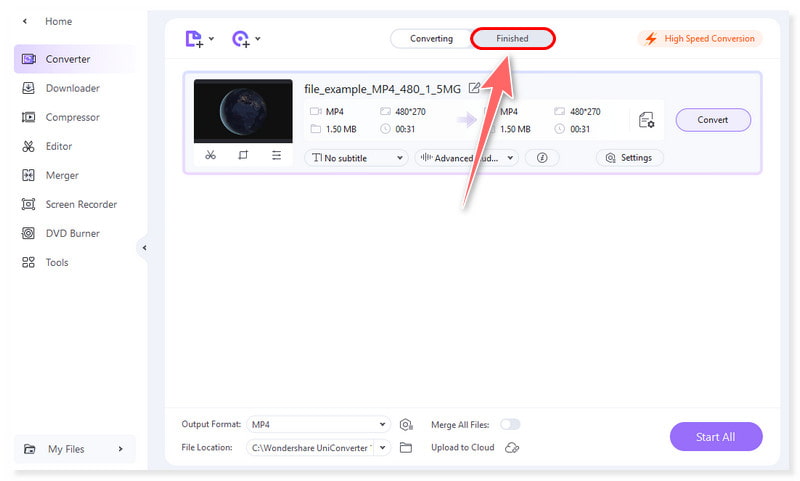
Partea 5. Avantaje și dezavantaje Wondershare Video Converter
Dacă încă sunteți confuz dacă să alegeți Wondershare Video Converters, să trecem direct prin avantajele și dezavantajele sale.
Pro:
• Wondershare (UniConverter) Video Converter este un convertor orice în orice format.
• Oferă personalizarea meniului pentru inscripționarea discurilor.
• Susține 2D la 3D și conversie VR.
• Are un instrument de înregistrare a ecranului.
• Poate converti până la o rezoluție UHD de 8K și folosește accelerarea GPU avansată.
Contra:
• Proba gratuită Wondershare nu oferă prea multe.
• Planuri costisitoare în comparație cu alți concurenți de convertoare video.
Partea 6. Probleme comune cu care se confruntă utilizatorii
Potrivit utilizatorilor săi, principalul dezavantaj al Wondershare UniConverter este că nu poate gestiona lucrări complexe de editare. Poate fi o afacere pentru utilizatorii experimentați. Au existat plângeri cu privire la funcționarea programului mai lent decât se anticipa și la blocarea și înghețarea în timpul utilizării. În comparație cu alte aplicații de editare video, interfața cu utilizatorul poate fi, de asemenea, mai puțin clară și este destul de confuză pentru unii utilizatori.
Pentru alții, ajustarea setărilor de conversie poate fi uneori deosebit de dificilă. Aproape toate opțiunile sunt prezente. Cu toate acestea, setările mai complexe ale ratei de biți, de exemplu, sunt uneori ascunse în moduri confuze. În plus, își doresc, de asemenea, ca programul să aibă o versiune Linux.
Partea 7. Pentru ce este cel mai bun Wondershare Video Converter
Pentru persoanele sau profesioniștii care au nevoie de un program cuprinzător și adaptabil pentru conversia, editarea și optimizarea video, Wondershare UniConverter este alegerea ideală. Fanii videoclipurilor care doresc să-și convertească, să editeze și să-și îmbunătățească colecțiile video îl vor găsi ideal. Indiferent dacă sunteți un videograf profesionist sau începător, UniConverter are o mulțime de funcții care vă ajută să vă organizați și să vă îmbunătățiți videoclipurile.
Partea 8. Cele mai bune alternative la Wondershare Video Converter
Vidmore Video Converter
Să presupunem că căutați cea mai bună alternativă la Wondershare (UniConverter) Video Converter. Vidmore Video Converter este alegerea potrivită dacă preferați să aveți software desktop pe care îl puteți descărca și utiliza oricând doriți. Acest convertor all-in-one funcționează atât cu Mac, cât și cu Windows. Îl puteți utiliza fără a instala niciun alt software, deoarece acceptă o gamă largă de formate de fișiere media. Aceasta include AVI, MPG, VOB, FLV, MKV, M4V, MP3, MP4, MOV și multe altele.
În plus, toate tipurile de utilizatori se pot converti cu ușurință și simplitate datorită interfeței sale ușor de utilizat. De asemenea, poate converti videoclipuri de 50 de ori mai rapid în comparație cu alte convertoare. Din acest motiv, chiar dacă acest convertor nu este gratuit, majoritatea utilizatorilor se bazează în continuare pe el.

Vidmore Free Video Converter Online
Vidmore Free Video Converter Online este instrumentul recomandat dacă preferați să utilizați un convertor care este disponibil doar online. Acest instrument web este ușor de utilizat și complet gratuit. Acceptă toate formatele audio și video binecunoscute, inclusiv MP4, AVI, M4V, WebM, FLV, MOV, MP3, AC3, M4A și FLAC. Cu acest program, puteți converti videoclipuri în 1080p HD, 720p HD și SD fără a compromite calitatea în oricare dintre browserele actuale. Funcționează cu Windows și Mac OS. Fiecare browser web rulează Vidmore Free Video Converter Online fără probleme. Nu este necesar să instalați niciun software terță parte și puteți transcoda câte videoclipuri doriți.
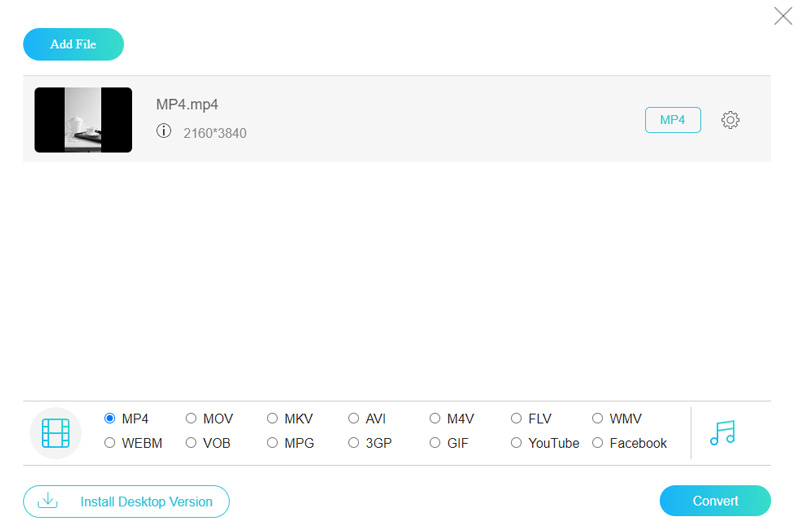
Partea 9. Întrebări frecvente despre Wondershare Video Converter
Convertorul video Wondershare este sigur?
Utilizarea Wondershare UniConverter este sigură. MalwareBytes AntiMalware și Windows Security oferă ambele fișierului de instalare și aplicației instalate o asigurare a siguranței.
Convertorul Wondershare este gratuit?
Instrumentul Wondershare UniConverter nu este gratuit. Într-adevăr, există o versiune gratuită disponibilă. Cu toate acestea, are mai puține funcționalități.
Există o versiune gratuită de Wondershare UniConverter?
Este disponibilă și o versiune de încercare gratuită, deși are restricții privind descărcări, editare, compresie și conversie. Pentru a utiliza pe deplin funcționalitatea, trebuie să obțineți o licență.
Concluzie
Wondershare Video Converter este o opțiune excelentă pentru un convertor video rapid și de încredere. Este un program care poate funcționa cu orice tip de clip video. Are câteva instrumente de editare de bază încorporate. Vă permite să faceți modificări înainte de conversie și este destul de simplu de utilizat. Poate converti până la înregistrări video UHD de 8K. Dar, dacă nu funcționează pentru tine, poți opta pentru Vidmore Video Converter. Este un instrument cuprinzător care poate transcoda videoclipuri cu rezoluție de până la 8K UHD. De asemenea, este de 50 ori mai rapid în comparație cu alte convertoare video.


